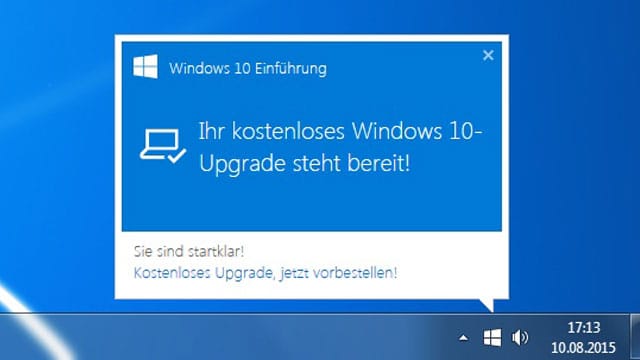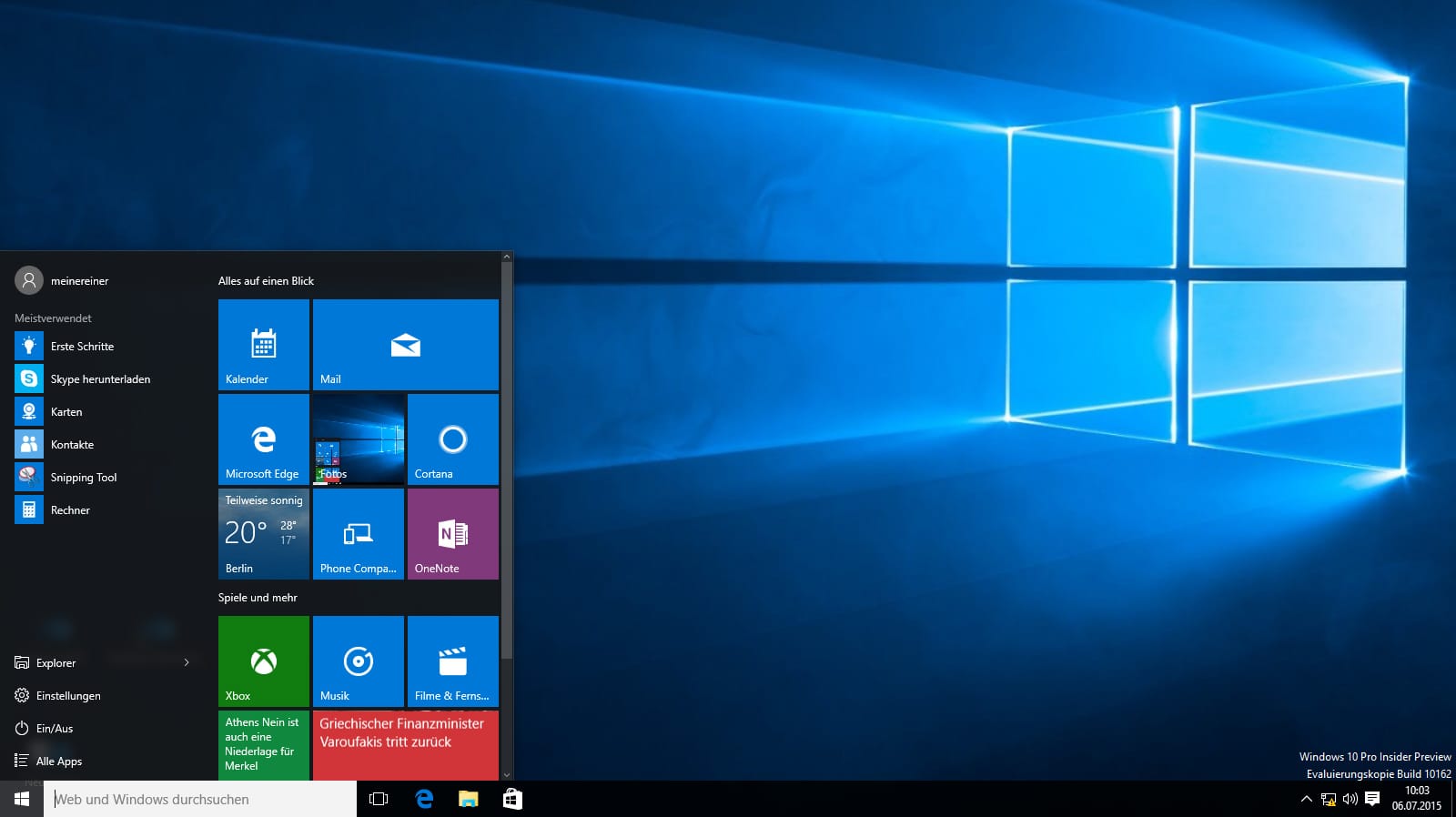Zeit für den System-Check Ist Ihr Rechner wirklich fit für Windows 10?
Ab dem 29. Juli verteilt Microsoft das Gratis-Update auf Windows 10. Wie jedes andere Betriebssystem stellt auch das neue Windows einige Mindestanforderungen an Hardware und Software. Bevor Sie Windows 10 installieren, steht daher ein gründlicher System-Check an. Wir erklären, wie das in drei Schritten funktioniert.
Schritt 1: Die Windows-Lizenz
Das Gratis-Update auf Windows 10 bekommt nicht jeder. Wenn auf Ihrem Computer eine legale Version von Windows 7 oder Windows 8.1 installiert ist, muss Ihnen das aber keine Sorgen bereiten. In diesem Fall ist in der Windows-Taskleiste (rechts unten neben der Uhr) wahrscheinlich schon ein kleines Windows-Icon erschienen. Dabei handelt es sich um die "Get Windows 10 App".
Mit einem Klick auf diese App können Sie sich für das Gratis-Update auf Windows 10 registrieren und das Betriebssystem bis Ende Juli 2016 kostenlos herunterladen. Wer welche Version von Windows 10 erhält, erklären wir in unserem Artikel "Update-Wege auf Windows 10".
Wer keine Lizenz für das Gratis-Upgrade hat, muss auf Windows 10 nicht verzichten: Der Weg zum neuen Windows führt dann entweder über einen gewöhnlichen Kauf oder ein Upgrade auf Windows 7 oder 8.1. Wir empfehlen Letzteres: Denn die Vorgänger sind wesentlich günstiger als Windows 10. Auf diese Weise erhalten Sie auch das Gratis-Update.
Schritt 2: Der Hardware-Check
Windows 10 ist, was die Hardware betrifft, sehr genügsam:
- 1 GB Arbeitsspeicher für die 32-Bit Version und 2 GB für die 64-Bit-Variante
- Prozessor mit 1 GHz
- mindestens 16 GB (32-Bit) bzw. 20 GB (64-Bit) freier Festplattenspeicher
- Grafikkarte mit DirectX 9 oder höher
Ob Ihr System die Voraussetzungen erfüllt, finden Sie über die Computer-Basisinformationen heraus (Foto-Show). Da hier von den Mindestvoraussetzungen gesprochen wird, schadet mehr Leistung natürlich nicht.
Schritt 3: Software-Check für Windows 10
Mit dem neuen Windows wird vieles anderes. Vor allem das neue Design könnte Ängste vor Softwareausfällen nähren. Antivirensoftware, Office und spezielle Programme, die bereits unter Windows 7 und 8.1 laufen, werden aber auch mit Windows 10 kaum Probleme bereiten. Unter Umständen muss nach dem Upgrade das ein oder andere Kauf-Programm erneut mit dem Lizenzschlüssel aktiviert werden.
Microsoft bietet in der "Get Windows 10 App" eine sehr einfache Kompatibilitätsprüfung an. Die App warnt vor veralteter Hardware und Programmen, die etwa das Windows-10-Update behindern könnten. In diesem Fall sollten Sie die Software vor dem Update deinstallieren und unter Windows 10 erneut aufspielen.
So starten Sie Microsofts System-Check:
- Klicken Sie in der Taskleiste auf das Icon der "Get Windows App"
- Im folgenden Fenster öffnen Sie links oben die Optionen (Symbol mit drei Strichen)
Tipp: Probleme mit der "Get Windows 10 App" beheben
Wenn Sie ein legales Windows 7 oder Windows 8.1 besitzen und die App dennoch nicht sehen, können Sie folgendermaßen vorgehen:
- Die "Get Windows 10 App" wurde mit dem Update installiert. Falls Sie Ihre Updates manuell installieren, rüsten Sie den Patch nach (Foto-Show).
- Öffnen Sie den Windows Explorer (Windows-Taste + E)Navigieren Sie anschließend zu dem Verzeichnis C:\Windows\System32\GWXSuchen Sie im Ordner GWX die Datei GWX.exe und öffnen Sie mit einem Klick der rechten Maustaste das KontextmenüWählen Sie im Kontextmenü die Option "Als Administrator ausführen"Die App sollte nun funktionieren.